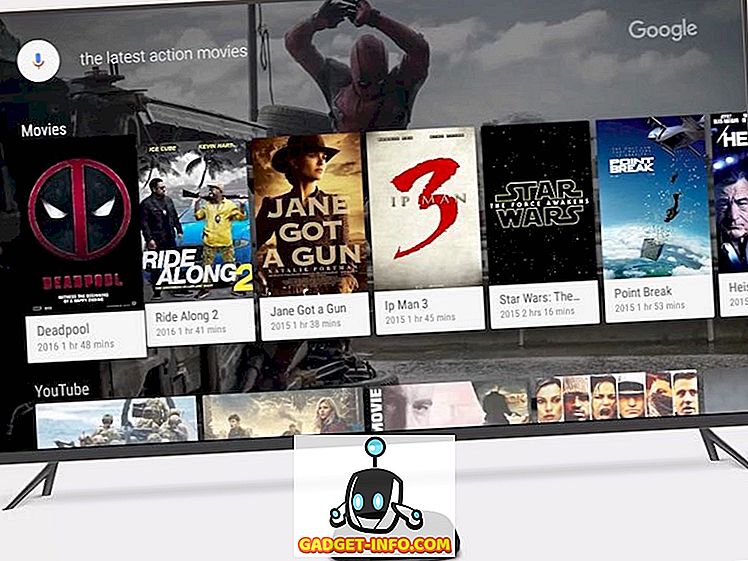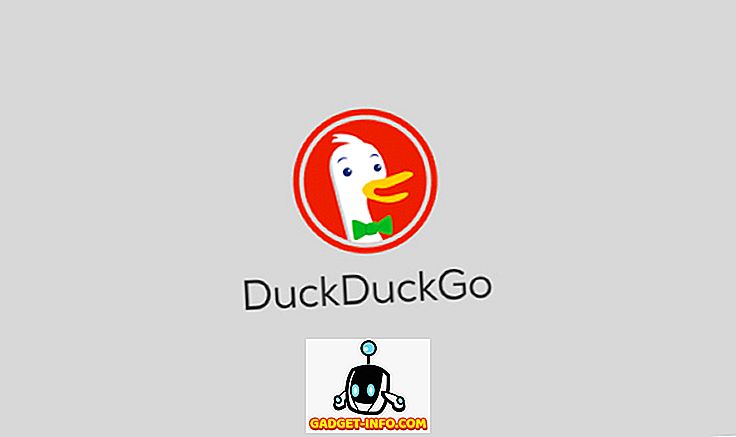Google Search là công cụ tìm kiếm tốt nhất cung cấp kết quả chính xác nhất cho truy vấn của bạn. Nó là công cụ tìm kiếm mặc định trong hầu hết các trình duyệt và nhiều người thậm chí không nghĩ đến việc thay đổi sang bất kỳ công cụ tìm kiếm nào khác. Và đúng như vậy, nếu một công ty có khả năng biến tên của nó thành một động từ (chỉ cần Google Google nó), nó chắc chắn xứng đáng để thống trị.
Tuy nhiên, điều này không có nghĩa là các công cụ tìm kiếm khác không có gì độc đáo để cung cấp. Nếu bạn đang tìm kiếm ẩn danh và có thể là một số tính năng tìm kiếm bổ sung tiện dụng, thì DuckDuckGo mới nổi cũng là một lựa chọn tuyệt vời. Có nhiều tính năng của DuckDuckGo mà Google Search không cung cấp và nhiều trong số đó đáng để bỏ qua Tìm kiếm Google cho DuckDuckGo. Nếu bạn hơi lúng túng khi theo dõi liên tục hoạt động tìm kiếm của Google, thì bạn nên dùng thử DuckDuckGo. Để giúp bạn với công tắc này, chúng tôi đã liệt kê 15 lý do tại sao DuckDuckGo đáng để thử.
1. Công cụ tìm kiếm không theo dõi bạn
Như khẩu hiệu của DuckDuckGo nói, DDG không bao giờ theo dõi các tìm kiếm của bạn và cung cấp tìm kiếm ẩn danh hoàn chỉnh. Đây là thứ bạn sẽ không tìm thấy trên tìm kiếm của Google vì nó cung cấp tìm kiếm được cá nhân hóa bằng cách theo dõi các tìm kiếm của bạn và thậm chí hoạt động trên các dịch vụ khác của Google. Đây là một công cụ thỏa thuận cho nhiều người có ý thức bảo mật, những người không muốn tất cả bí mật của cuộc sống của họ trong tay một công ty bên thứ ba.
DuckDuckGo cung cấp ẩn danh bằng cách không có tài khoản người dùng, không theo dõi địa chỉ IP và không lưu cookie và lịch sử tìm kiếm. Ngoài ra, nó thậm chí còn cố gắng hết sức để giữ cho tất cả các tìm kiếm của bạn được mã hóa bằng ED HTTPS, để đảm bảo ngay cả các nhà cung cấp dịch vụ Internet cũng không thể theo dõi bạn. Tất nhiên, bạn luôn có thể bật theo dõi tìm kiếm từ các tùy chọn Quyền riêng tư của DDG để có kết quả được cá nhân hóa. Chỉ cần vào menu chính của DDG ở góc trên cùng bên phải và chọn Cài đặt nâng cao nâng cao từ đó. Bây giờ hãy chuyển sang tab Privacy Privacy và bạn sẽ thấy các tùy chọn để quản lý Chuyển hướng, mã hóa và phát lại video, v.v.
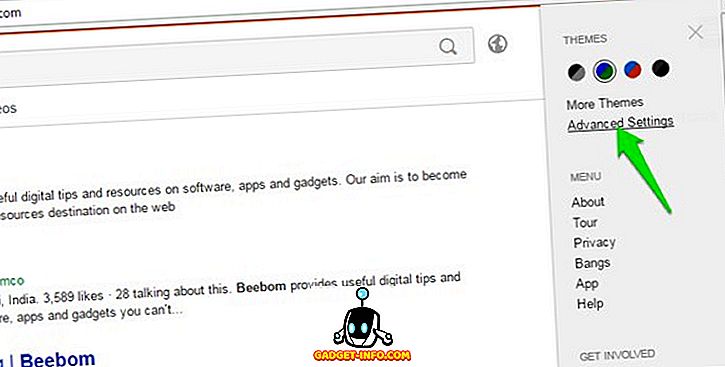
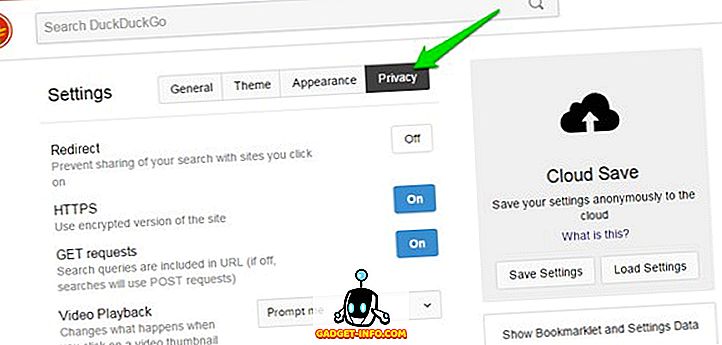
2.! Bangs
Một trong những tính năng đáng chú ý và được yêu thích nhất của DDG, ! Bangs. Nói một cách đơn giản, nó cho phép bạn trực tiếp tìm kiếm bất cứ thứ gì trên một trang web mong muốn ngay từ trường tìm kiếm DDG, đồng thời giúp bạn tiết kiệm thêm vài lần nhấp chuột. Ví dụ: tìm kiếm giày Nike! Giày Nike Nike trên DDG sẽ tìm kiếm giày Nike Nike trực tiếp trong tìm kiếm trên Amazon.com.
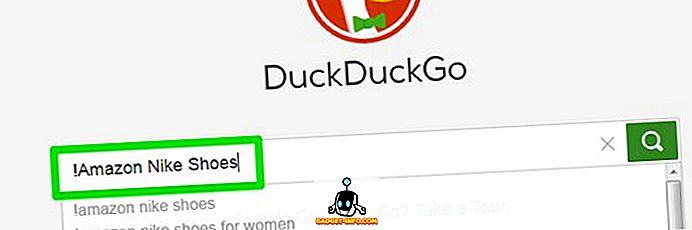
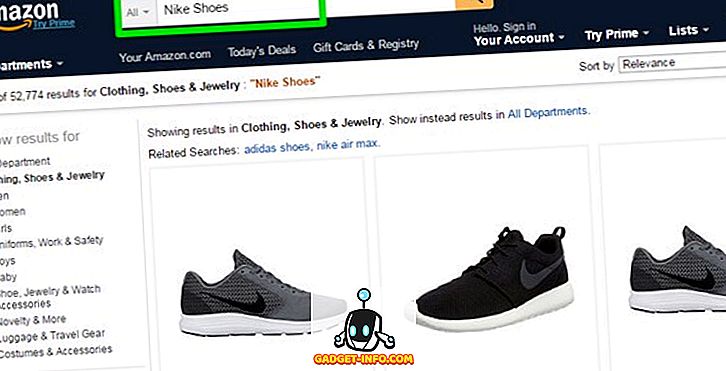
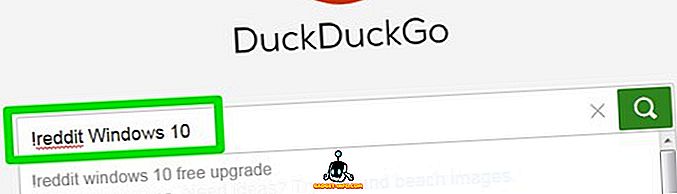
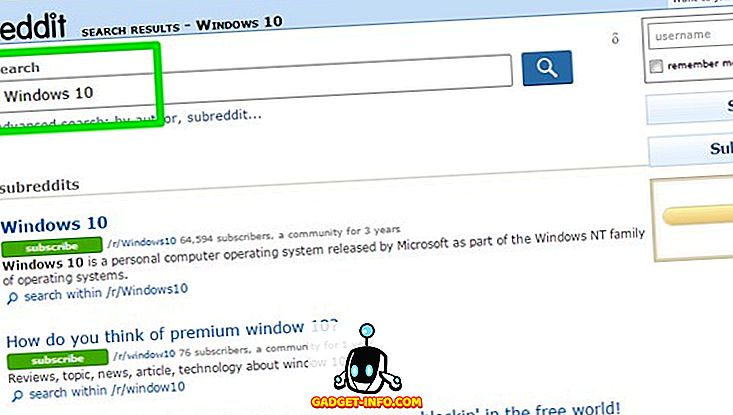
Nó không hỗ trợ tất cả các trang web, nhưng khi viết, nó hỗ trợ hơn 8.093 trang web (bao gồm tất cả các trang web phổ biến). Nếu bạn không tìm thấy trang web ưa thích của mình trong danh sách, thì bạn cũng có thể gửi nó để được thêm vào. Hơn nữa, tất cả các bangs đã rút ngắn các lệnh để giúp tìm kiếm một trang web cụ thể dễ dàng hơn, như ! A cho Amazon.com, ! W cho Wikipedia và ! R cho Reddit. Phần tốt nhất là nó cũng có một! Bang cho Google Search, chỉ cần gõ vào!! (Truy vấn của bạn) và nó sẽ được tìm kiếm trực tiếp trên một phiên bản Google Search được mã hóa.
3. Tùy chỉnh giao diện của nó
DDG đi kèm với nhiều chủ đề tích hợp và tùy chọn tùy chỉnh ngoại hình để kiểm soát hoàn toàn giao diện của công cụ tìm kiếm của bạn. Nhấp vào menu chính DDG ở bên phải và sau đó nhấp vào cài đặt Nâng cao nâng cao. Ở đây di chuyển đến tab chủ đề của chủ đề và bạn sẽ thấy một vài chủ đề sáng và tối để chọn. Các chủ đề này sẽ thay đổi màu nền, kích thước văn bản và màu sắc, loại phông chữ, màu kết quả tìm kiếm và một vài thành phần trực quan khác.
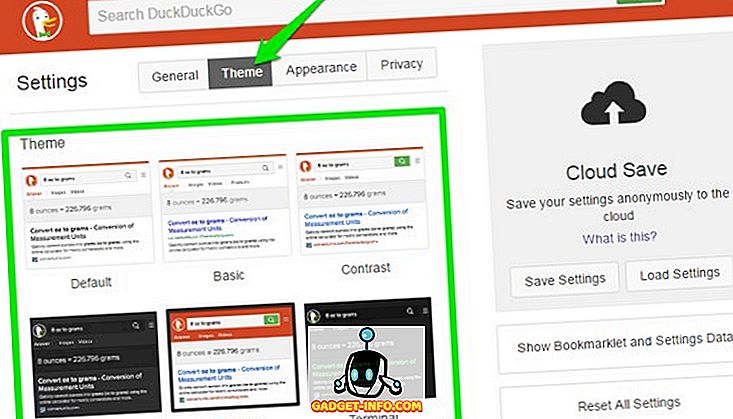
Nếu bạn không thích các chủ đề được cung cấp, thì bạn luôn có thể kiểm soát hoàn toàn giao diện DDG bằng cách chuyển sang tab Xuất hiện. Trong tab Giao diện, bạn có thể thay đổi loại / màu / kích thước phông chữ, chiều rộng trang, màu nền, màu tiêu đề và hành vi, kết quả loại / màu phông chữ và thậm chí màu URL. Đối với màu sắc, bạn có thể chọn bất kỳ màu nào từ quang phổ.
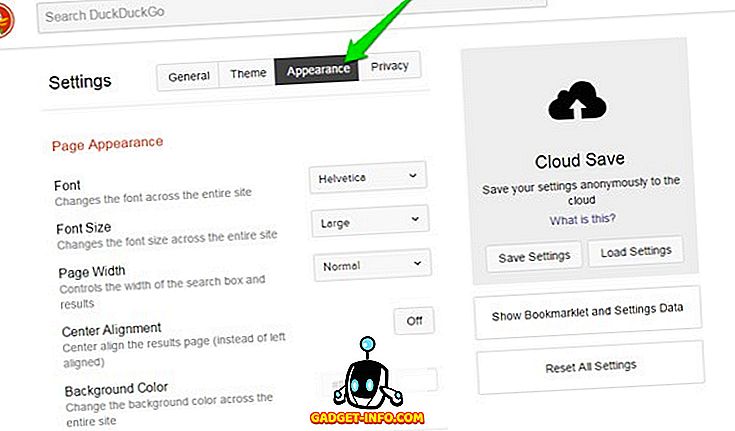
4. Tốt hơn Tìm kiếm của Google, ít nhất là đối với một số người
Không, tôi sẽ không phạm tội khi nói Duck DuckDuckGo tốt hơn Google, nhưng đối với một số người, nó có thể hiển thị kết quả tốt hơn. DuckDuckGo có một thuật toán tìm kiếm khác, nó tập trung vào việc hiển thị kết quả chất lượng tốt nhất ngay cả khi điều đó có nghĩa là hiển thị kết quả ít liên quan hơn. Nó ít tập trung vào kết quả từ các trang web cung cấp thông tin về các chủ đề khác nhau để kiếm tiền (như Beebom), thay vào đó, nó hiển thị kết quả hàng đầu từ các nguồn chính thức và các nguồn được kết nối trực tiếp với truy vấn của bạn. Ví dụ: tôi đã tìm kiếm trên hệ thống Root là gì trên cả DDG và Google Search và kết quả như sau:
Tìm kiếm của Google: Nó cho thấy định nghĩa về Root Root của các nhà máy, và sau đó hiển thị 9 kết quả từ các trang web thông tin công nghệ cho biết quá trình root Android và 1 kết quả từ Wikipedia.
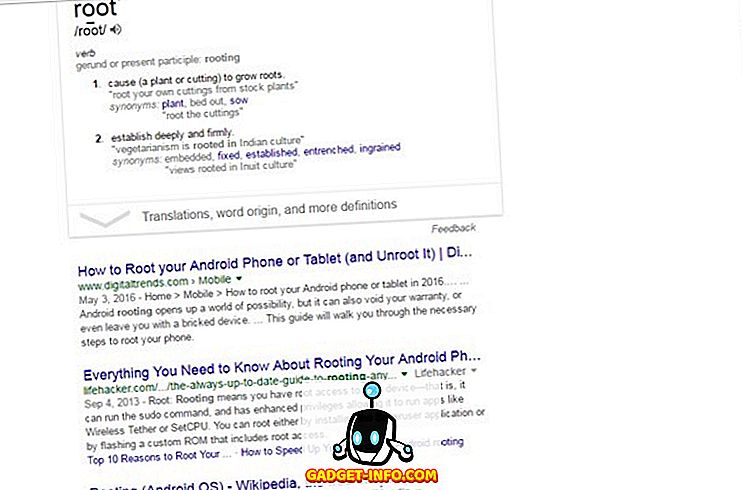
DuckDuckGo: Nó cho thấy định nghĩa về việc root điện thoại Android và hầu hết các kết quả của nó là từ Wikipedia, diễn đàn, trang web y tế, Từ điển và một vài trang web thông tin công nghệ.
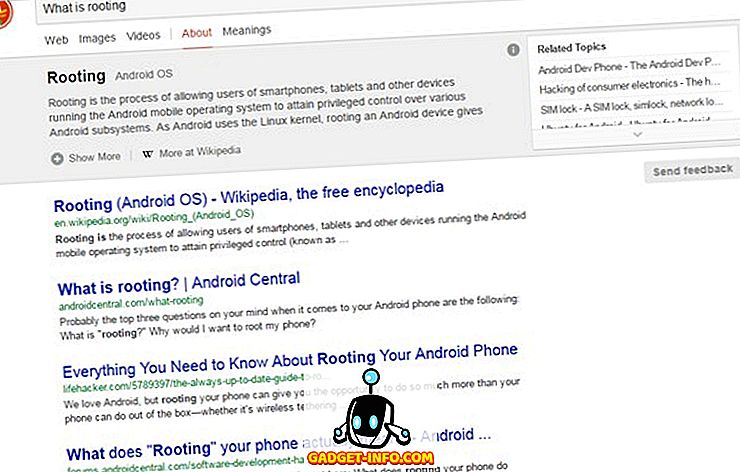
Thuật toán này có thể không tốt cho một nhà văn như tôi, người phụ thuộc vào nhiều nguồn thông tin có liên quan để đào sâu hơn, nhưng nó có thể tốt cho một người dùng internet trung bình muốn nhanh chóng trả lời tốt nhất cho truy vấn của họ.
5. Tìm kiếm danh mục
Nếu bạn tìm kiếm một cái gì đó phổ biến có thể thuộc về các danh mục khác nhau, thì nó sẽ hiển thị kết quả tốt nhất cùng với tất cả các danh mục có thể thuộc về định nghĩa trong danh mục cụ thể đó. Ví dụ: nếu chúng tôi tìm kiếm cho Race Race, nó sẽ liệt kê tất cả các danh mục và cách sử dụng từ "Race Race" cùng với hàng đầu sử dụng phổ biến nhất. Đối với cuộc đua cuộc đua, nó hiển thị các danh mục như Phân loại (Chủng tộc), Cạnh tranh (Cạnh tranh đua xe), Giải trí (Phim đua xe), Công nghệ (Mã hóa cuộc đua) và một số loại khác. Tính năng này sẽ cho phép bạn dễ dàng xác định chính xác những gì bạn muốn và nhận các chi tiết cần thiết mà không thay đổi truy vấn của bạn.
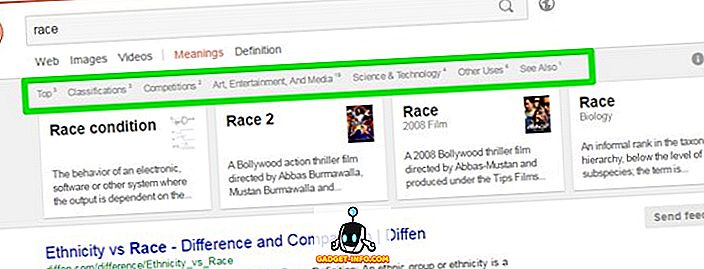
6. Tìm ứng dụng thay thế
Bạn có thể tìm thấy các lựa chọn thay thế cho hầu hết mọi loại ứng dụng ngay trong giao diện DDG. Tất cả những gì bạn phải làm là gõ các lựa chọn thay thế cho tên (tên ứng dụng) và nó sẽ hiển thị tất cả các lựa chọn thay thế. Ví dụ: nhập các lựa chọn thay thế cho Google Maps, Google sẽ hiển thị tất cả các lựa chọn thay thế có sẵn như, TẠI ĐÂY, OsmAnd và Bản đồ Bing, v.v.
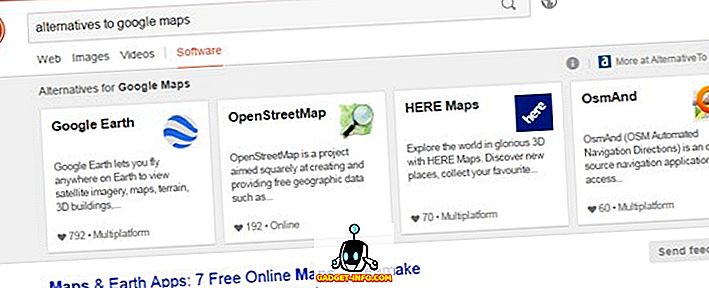
7. Lưu cài đặt vĩnh viễn trong đám mây
DuckDuckGo cho phép bạn lưu vĩnh viễn tất cả các thay đổi của bạn vào cài đặt công cụ tìm kiếm trong đám mây bằng cụm mật khẩu. Điều này thực sự tiện dụng nếu bạn muốn sử dụng DDG tùy chỉnh của mình trên bất kỳ máy tính nào khác. Tất cả những gì bạn phải làm là nhấp vào menu chính và sau đó truy cập vào các cài đặt Nâng cao nâng cao từ đó. Ở đây bạn sẽ thấy tùy chọn Lưu trữ đám mây trên mạng bên phải, nhấp vào Cài đặt lưu trữ Lưu trữ trên mạng. Bây giờ chỉ cần cung cấp cụm mật khẩu bạn chọn và nhấp vào trên Save Save. Điều này sẽ lưu cài đặt DDG của bạn vào đám mây và được xác định bằng cụm mật khẩu do bạn cung cấp.
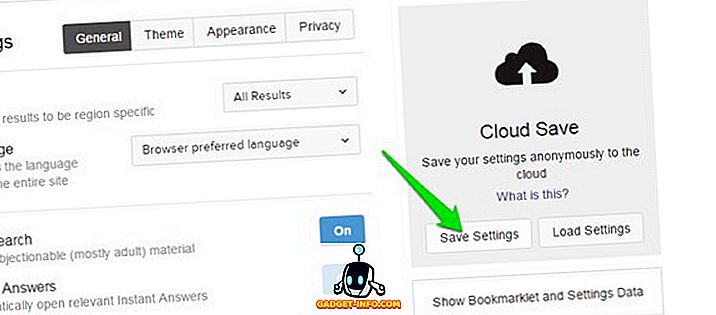
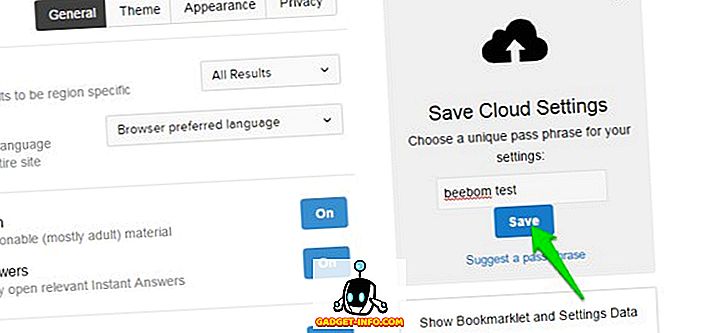
Trên bất kỳ máy tính nào khác, chỉ cần truy cập lại vào Cài đặt nâng cao và nhấp vào Cài đặt Tải trọng Tải xuống để khôi phục chúng bằng cùng một cụm mật khẩu. Bạn cũng có thể lưu các cài đặt tùy chỉnh khác nhau bằng cách sử dụng các cụm mật khẩu khác nhau.
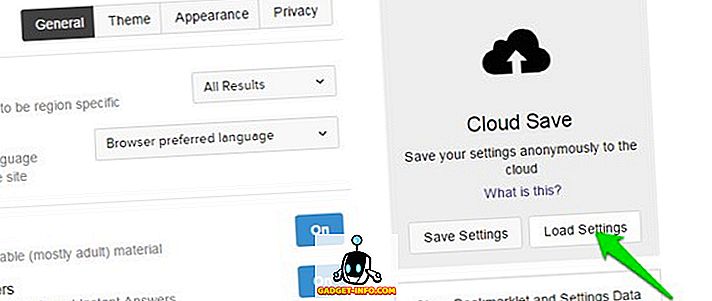
8. Sử dụng Tìm kiếm khu vực
Vì DDG cung cấp kết quả tìm kiếm phổ quát, đôi khi nó có thể không thể cung cấp những gì bạn thực sự cần. Trong các tình huống như vậy, bạn có thể thu hẹp kết quả xuống một khu vực cụ thể để có kết quả phục vụ cho khu vực cụ thể đó. Để làm như vậy, hãy truy cập vào Cài đặt nâng cao của Chế độ nâng cao từ menu chính và chọn vùng bắt buộc trong tab Tổng quát. Nó không liệt kê tất cả các quốc gia, nhưng những quốc gia phổ biến ở đó.
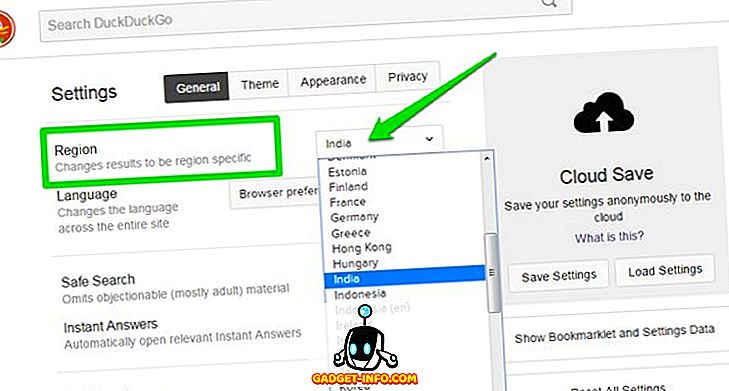
9. Tạo mật khẩu mạnh
DDG có một trình tạo mật khẩu tiện dụng cho phép bạn tạo ra mật khẩu khó bẻ khóa lên đến 64 ký tự. Chỉ cần gõ Mật khẩu (số ký tự), và nó sẽ tạo một mật khẩu ngẫu nhiên. Ví dụ: nhập Mật khẩu mật khẩu 24 số và bạn sẽ thấy mật khẩu ngẫu nhiên dài 24 ký tự. Tất nhiên, sẽ rất khó để ghi nhớ nó, vì vậy tốt nhất là sao chép nó và giữ nó ở nơi an toàn, như trình quản lý mật khẩu.
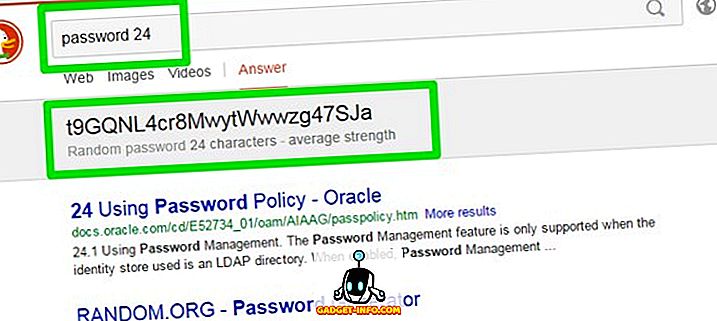
Bạn cũng có thể tạo các cụm mật khẩu sẽ bao gồm 4 từ sẽ không có kết nối trực tiếp với chúng, làm cho chúng dễ nhớ hơn nhưng khó bị bẻ khóa. Đối với điều này, hãy nhập cụm từ mật khẩu ngẫu nhiên, và nhấn Enter, bạn sẽ thấy bốn từ để sử dụng làm mật khẩu.
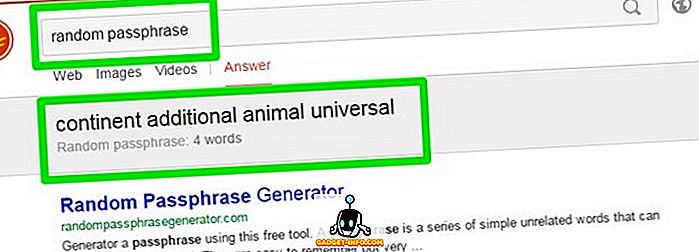
10. Sử dụng đồng hồ bấm giờ
DuckDuckGo có đồng hồ bấm giờ tích hợp ngay trong tìm kiếm của nó. Chỉ cần gõ vào đồng hồ bấm giờ, và tìm kiếm nó và bạn sẽ thấy nó bên dưới hộp tìm kiếm. Với đồng hồ bấm giờ, bạn có thể theo dõi tổng thời gian và vòng đua. Nhấp vào nút Bắt đầu vào giữa các ứng dụng và sử dụng nút Giảm giá ngay lập tức để tách từng vòng.
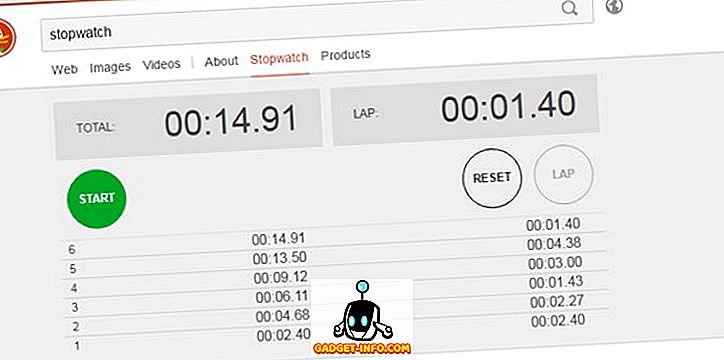
11. Tìm các từ gieo vần
Bạn cũng có thể nhanh chóng tìm thấy các từ có vần cho bất kỳ từ nào ngay trong thanh tìm kiếm DDG. Đối với điều này, hãy gõ những vần điệu với (từ của bạn) và nhấn enter. Ở đây, tiếng của bạn có thể là một từ mà bạn thực sự có thể phát âm. DDG sẽ hiển thị tất cả các từ có vần với từ được cung cấp của bạn và nó cũng tập trung vào các từ có nghĩa tương tự như từ bạn đã cung cấp. Dịch vụ này được cung cấp bởi dịch vụ gieo vần phổ biến RhymeBrain.
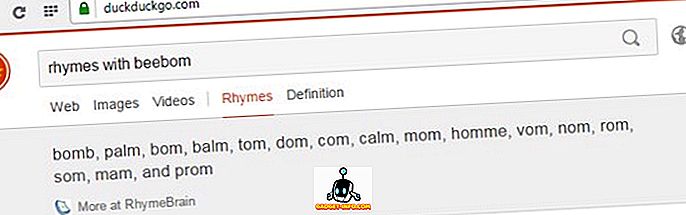
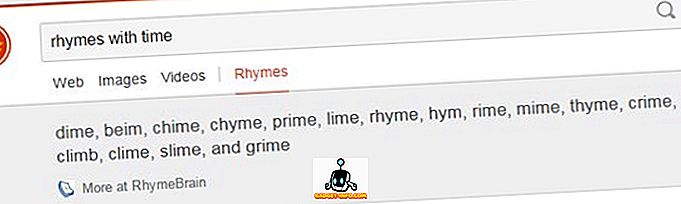
12. Tạo nghệ thuật ASCII của bất kỳ từ nào
Bạn cũng có thể tạo Nghệ thuật ASCII của bất kỳ từ nào bằng cách nhập hình figlet (từ của bạn) vào thanh tìm kiếm và nhấn enter. Bạn sẽ thấy từ đó là Nghệ thuật ASCII khi bắt đầu kết quả. Bạn cũng có thể sao chép nghệ thuật và dán vào trình chỉnh sửa để lưu hoặc chia sẻ trực tuyến. Tuy nhiên, nó sẽ chỉ tạo Nghệ thuật ASCII của một từ duy nhất, nhiều từ sẽ được nối với nhau để tạo ra một từ ASCII Art.
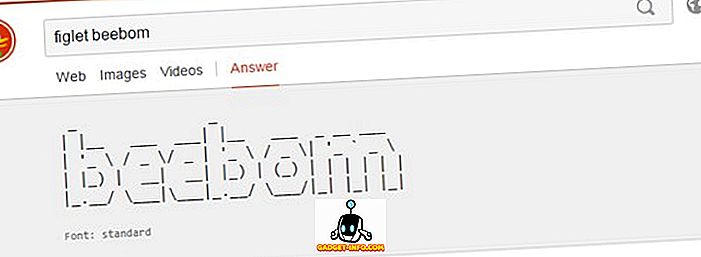
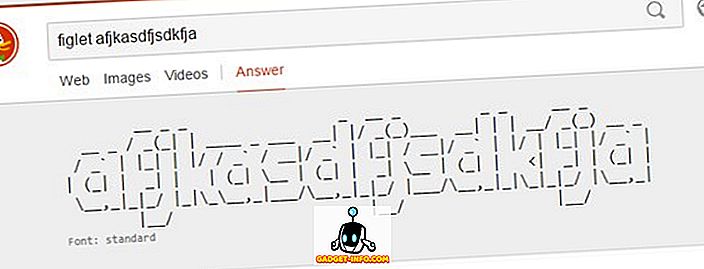
13. Lướt mà không có quảng cáo
Giống như tìm kiếm của Google, DuckDuckGo cũng phụ thuộc vào quảng cáo cho doanh thu. Nếu bạn không phải là một fan hâm mộ lớn của quảng cáo, thì DDG cung cấp một tùy chọn đơn giản để cho phép bạn tắt quảng cáo (không cần trình chặn quảng cáo). Chuyển đến Cài đặt Nâng cao của Wikipedia Từ menu chính và tắt Quảng cáo Quảng cáo trong tab Tổng quát. Ngoài ra còn có một tùy chọn để hỗ trợ DDG bằng cách truyền bá từ này, bạn nên xem nếu bạn muốn hỗ trợ DDG nhưng không phải với quảng cáo.
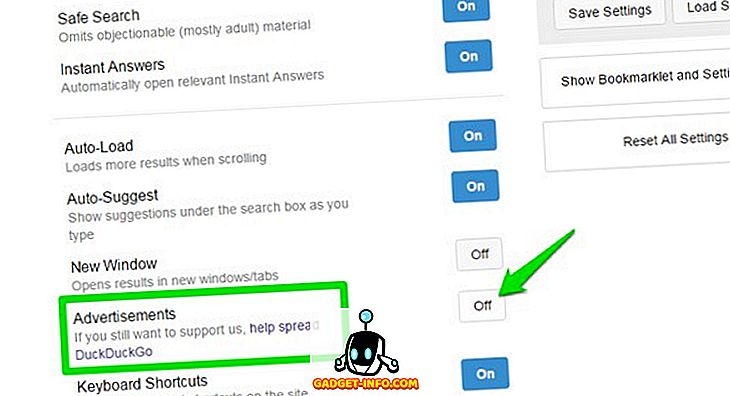
14. Hiển thị tất cả kết quả trên một trang
Theo mặc định, tìm kiếm của Google hiển thị 10 kết quả trên một trang (có thể tùy chỉnh để hiển thị 100 kết quả) và bạn sẽ phải nhấp vào trang tiếp theo để xem thêm kết quả. Tuy nhiên, trên DuckDuckGo, bạn sẽ thấy 30 kết quả trên mỗi trang và trang tiếp theo sẽ tự động tải khi bạn đến cuối. Hầu hết mọi người thậm chí không chuyển sang trang thứ 2 của Google Tìm kiếm vì nghĩ rằng không có gì liên quan trên các trang khác, nhưng thực tế bạn có thể tìm thấy nhiều kết quả hữu ích trên một vài trang đầu tiên. DDG làm cho điều này dễ dàng hơn bằng cách hiển thị mọi thứ bạn cần trong một danh sách dài.
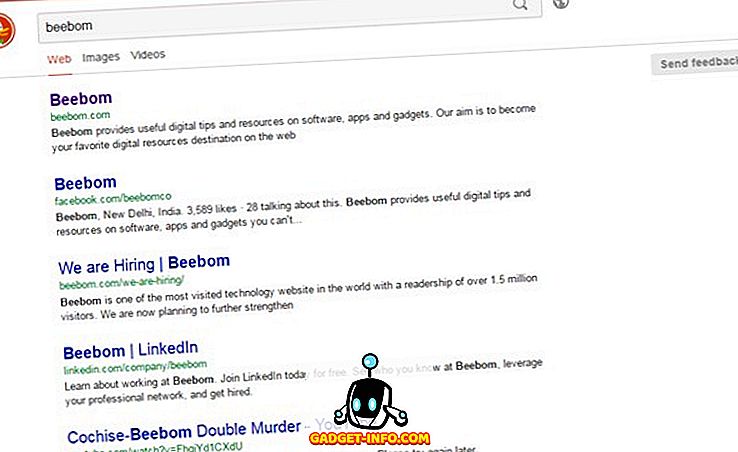
15. Sử dụng tiện ích mở rộng DuckDuckGo
Ngay cả khi bạn không muốn rời khỏi Tìm kiếm của Google, bạn vẫn có thể sử dụng DuckDuckGo với sự trợ giúp của tiện ích mở rộng dành cho Chrome, Firefox và Opera. Tiện ích mở rộng DDG sẽ cho phép bạn tìm kiếm truy vấn của mình trên DDG từ nút thanh công cụ và thậm chí tận dụng tính năng trả lời tức thì của nó ngay từ đó. Kết quả tìm kiếm sẽ mở trong DDG trong một tab mới. Điều này sẽ cho phép bạn sử dụng cả Google Search và DuckDuckGo khi cần.
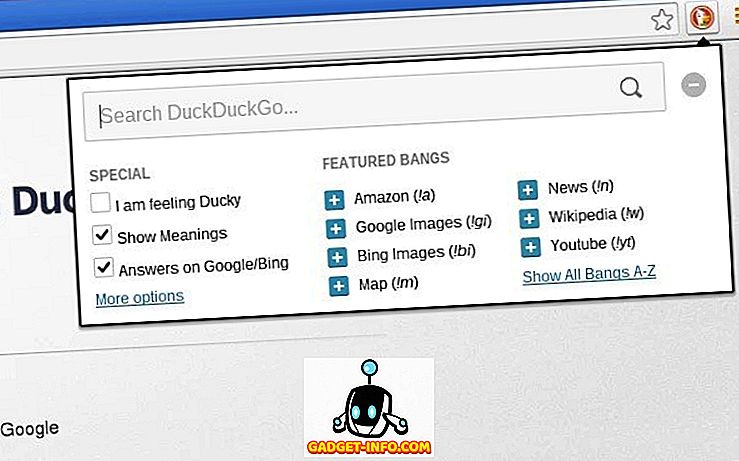
Phần kết luận
Chúng tôi không thể so sánh trực tiếp Tìm kiếm của Google với DuckDuckGo, vì cả hai đều phục vụ một mục đích khác nhau. Nếu bạn không ngại từ bỏ thông tin của mình để có kết quả tốt hơn, thì Google Search sẽ hoạt động tốt với bạn. Tuy nhiên, nếu bạn lo ngại về quyền riêng tư của mình và muốn thử một cái gì đó mới, thì DuckDuckGo là một giải pháp tốt. Có nhiều hơn nữa với DDG sau 15 tính năng trên, vì vậy hãy dùng thử và cho chúng tôi biết nếu bạn tìm thấy điều gì đó thú vị.